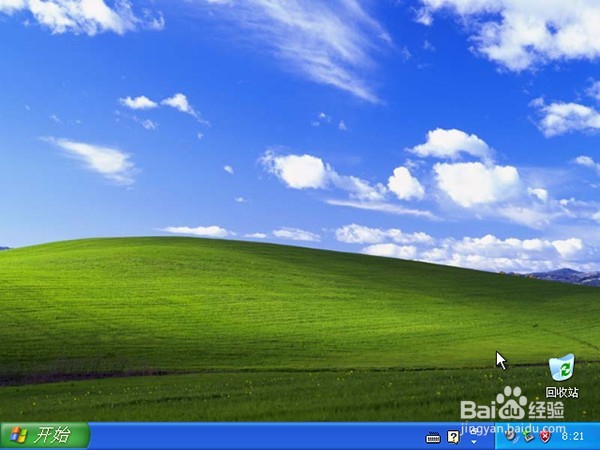1、把存有原版xp系统iso镜像文件的u启动uefi u盘启动盘插在电脑sub接口上,然后重启电脑,在出现开机画面时用一键u盘启动快捷键的方法进入到启动项选择窗口界面,将光标移至UEFI:开头的项(必须选择该项),按回车键确认选择,如下图所示:

2、然后等待进入到u启动win pe系统,u启动pe一键装机工具会自动开启并加载到uefi u盘启动盘中准备的原版xp系统iso文件安装程序,单击选择c盘为系统安装盘,再点击“确定”按钮,如下图所示:
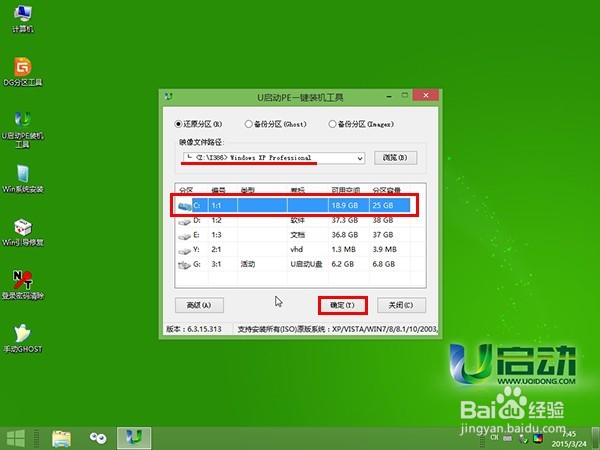
3、随即输入准备好的原版xp系统密钥,再点击“确定”按钮继续,如下图所示:
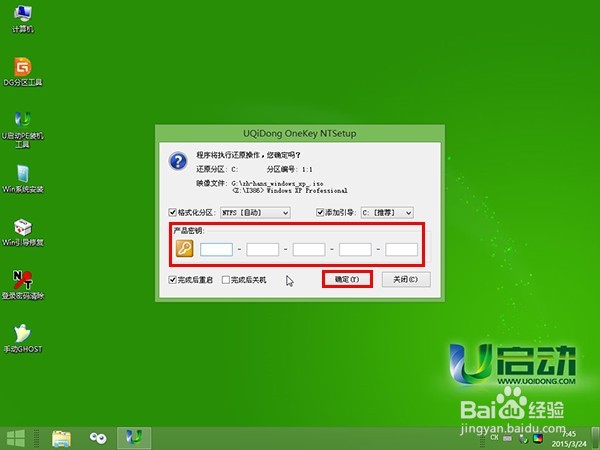
4、此时等待格式化c盘操作,如下图所示:
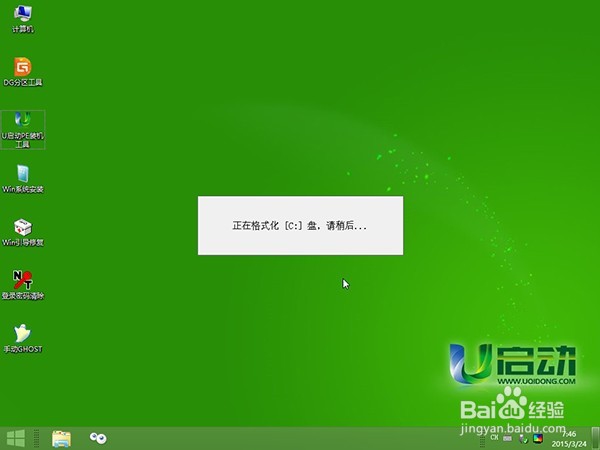
5、随后等待安装文件释放完成即可,如下图所示:
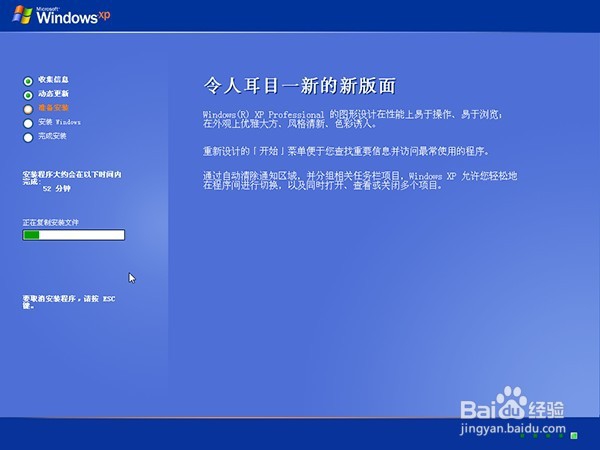
6、安装文件释放完成会弹出是否重启电脑提示窗口,点击“是”按钮或者等待10秒重启电脑,如下图所示:
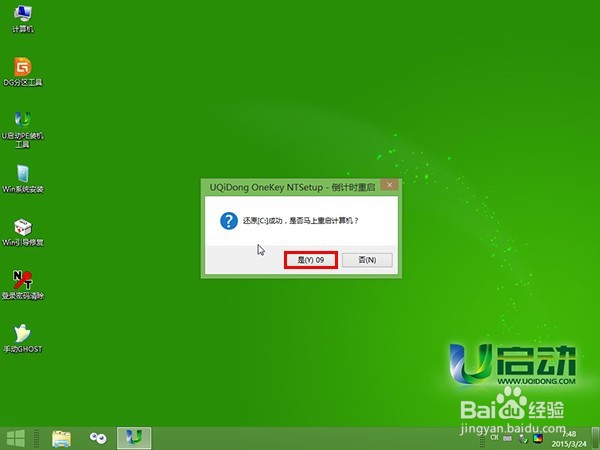
7、电脑重启后会执行windows xp professional安装程序复制文件,如下图所示:
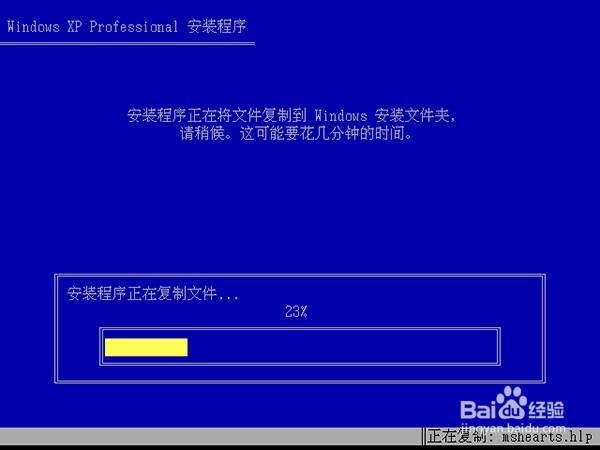
8、接着执行windows xp系统安装,如下图所示:
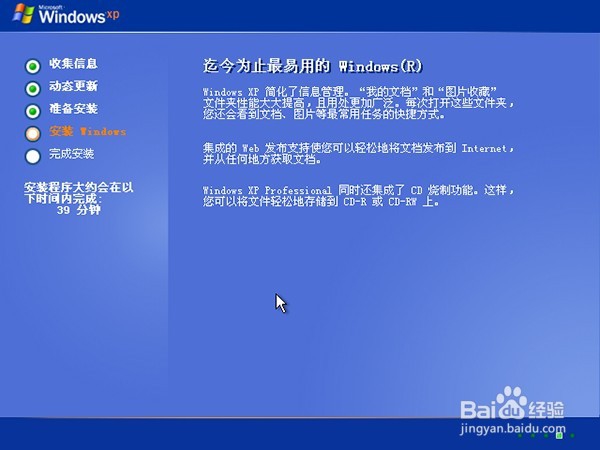
9、期间会弹出相关windows xp系统安装向导设置,如下图所示:
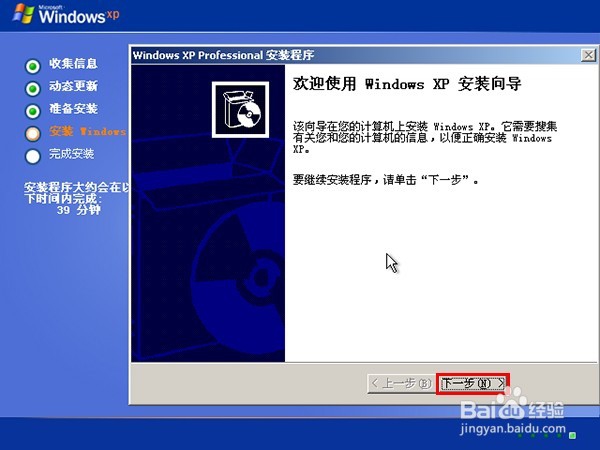
10、最后再等待windows xp系统相关程序安装完成即可,如下图所示:
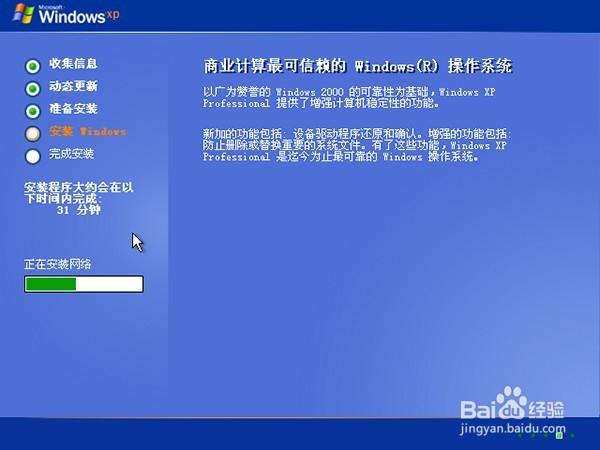
11、原版xp系统安装完成直到进入桌面即可,如下图所示: